Arreglar Microsoft Office que no se abre en Windows 10
Publicado: 2021-11-05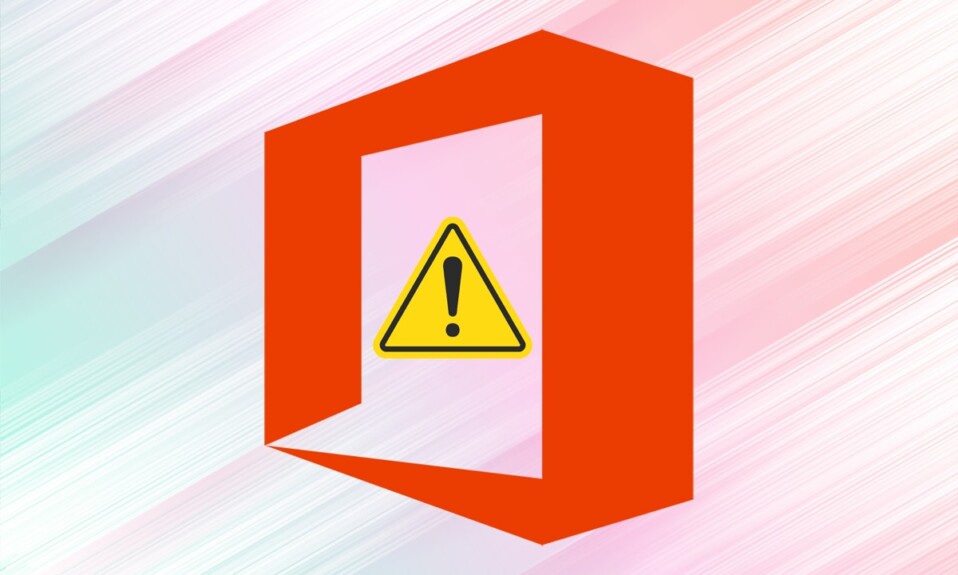
Acabas de empezar a trabajar en tu proyecto y, de repente, Microsoft Office deja de funcionar. Descorazonador, ¿no? Por alguna razón u otra, su sistema no es compatible con la versión actual de MS Office. Dado que MS Office Suite es un software integral para todas sus necesidades, necesita que funcione. Mientras que MS Word es un software de procesamiento de textos extremadamente útil, MS Excel domina el dominio de los programas de hojas de cálculo. PowerPoint se utiliza tanto para fines educativos como comerciales. Por lo tanto, sería preocupante si MS Office no se abriera en su computadora de escritorio/portátil. Hoy, lo ayudaremos a solucionar el problema de Microsoft Office que no se abre en Windows 10.
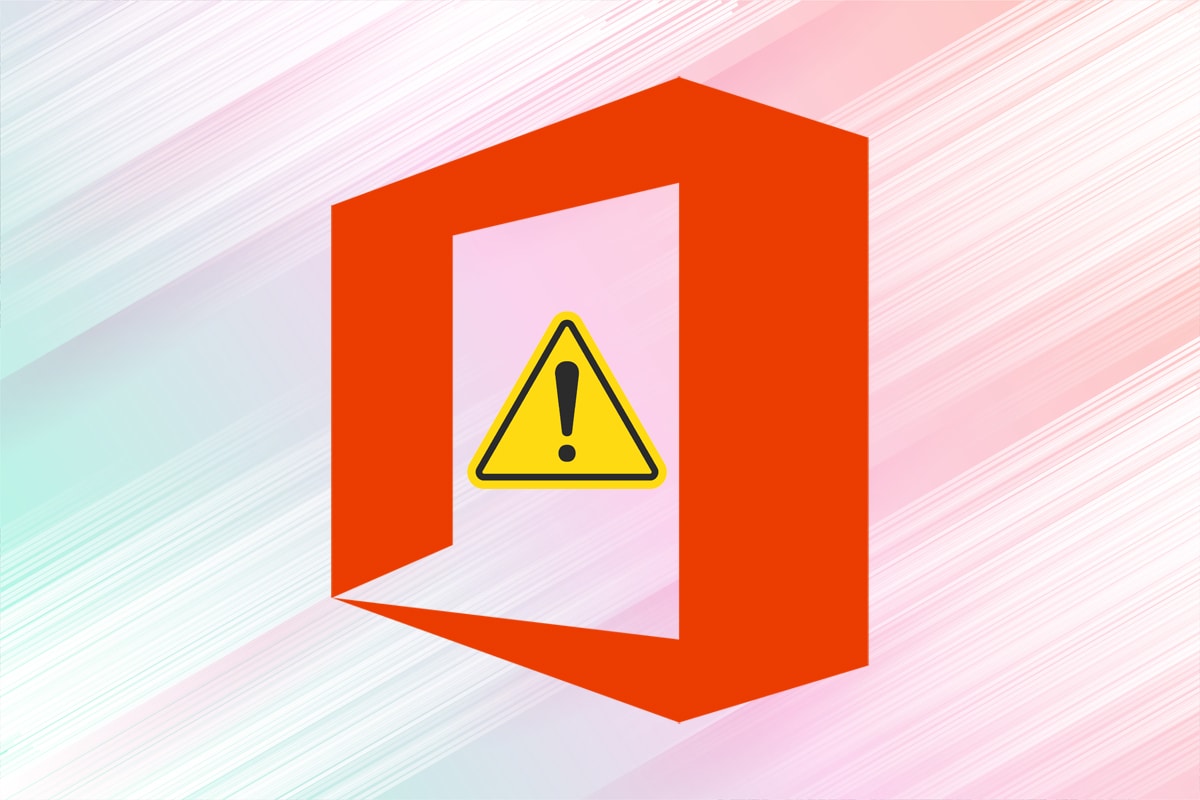
Contenido
- Cómo arreglar Microsoft Office que no se abre en el problema de Windows 10
- Método 1: abrir MS Office desde la ubicación de instalación
- Método 2: Ejecute las aplicaciones de MS Office en modo seguro
- Método 3: usar el asistente de reparación
- Método 4: reiniciar los procesos de MS Office
- Método 5: Actualizar MS Office
- Método 6: Actualizar Windows
- Método 7: deshabilitar complementos
- Método 8: reinstalar MS Office
Cómo arreglar Microsoft Office que no se abre en el problema de Windows 10
Primero comprendamos por qué MS Office no se abre en su sistema.
- Versión desactualizada de MS Office : con actualizaciones regulares en Windows 10, es imperativo que también use la versión actualizada de MS Office porque una aplicación desactualizada puede funcionar mal con un sistema operativo de nueva generación.
- Configuración incorrecta del sistema : si la configuración del sistema no es óptima para abrir o cerrar MS Office, entonces el programa debe enfrentar problemas.
- Complementos innecesarios : es posible que tenga varios complementos en su interfaz. A menudo, estos complementos pueden hacer que MS Office se ralentice, se bloquee o no se abra en absoluto.
- Actualización de Windows incompatible : si su sistema operativo Windows es incompatible o está desactualizado con relevancia para la aplicación, entonces puede enfrentar este problema.
Método 1: abrir MS Office desde la ubicación de instalación
Es posible que el acceso directo del escritorio de MS Office no funcione correctamente. Debido a esto, Microsoft Office no se abre. Por lo tanto, para omitirlo, puede intentar abrir la aplicación desde su archivo fuente, como se explica a continuación:
Nota: Aquí se utiliza MS Word como ejemplo.
1. Haga clic con el botón derecho en el acceso directo de la aplicación y seleccione Propiedades , como se muestra.
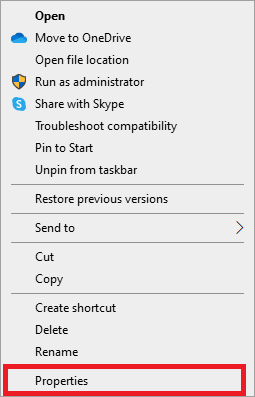
2. Cambie a la pestaña Detalles en la ventana Propiedades .
3. Localice la fuente de la aplicación a través de la ruta de la carpeta .
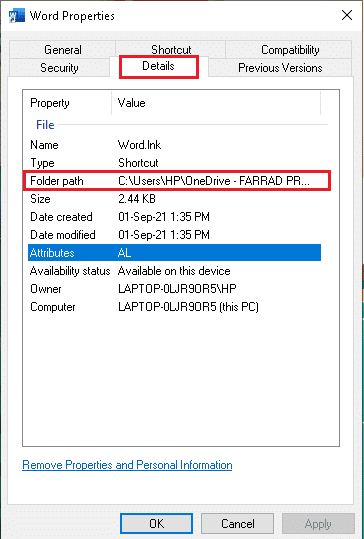
4. Ahora, navegue hasta la ubicación de origen y ejecute la aplicación desde allí.
Método 2: Ejecute las aplicaciones de MS Office en modo seguro
Si Microsoft Office no se abre en modo normal, puede intentar abrirlo en modo seguro. Es una versión atenuada de la aplicación, que puede ayudar a resolver este problema. Para ejecutar MS Office en modo seguro, siga los pasos dados:
1. Presione las teclas Ventana + R simultáneamente para iniciar el cuadro de diálogo Ejecutar .
2. Escriba el nombre de la aplicación y agregue /safe . Luego, haga clic en Aceptar.
Nota: Debe haber un espacio entre el nombre de la aplicación y /safe.
Por ejemplo: excel /seguro

3. Esto abrirá automáticamente la aplicación deseada en modo seguro.
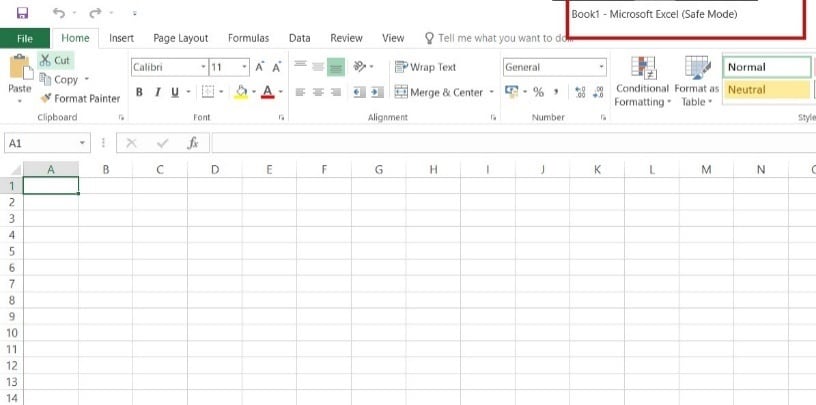
Lea también: Cómo iniciar Outlook en modo seguro
Método 3: usar el asistente de reparación
Es posible que a la aplicación particular de MS Office le falten algunos componentes, o podría haber problemas en los archivos del Registro, lo que hace que Microsoft Office no abra el problema en Windows 10. Para solucionarlo, ejecute el Asistente de reparación, de la siguiente manera:
1. Abra la barra de búsqueda de Windows , escriba e inicie el Panel de control, como se ilustra a continuación.
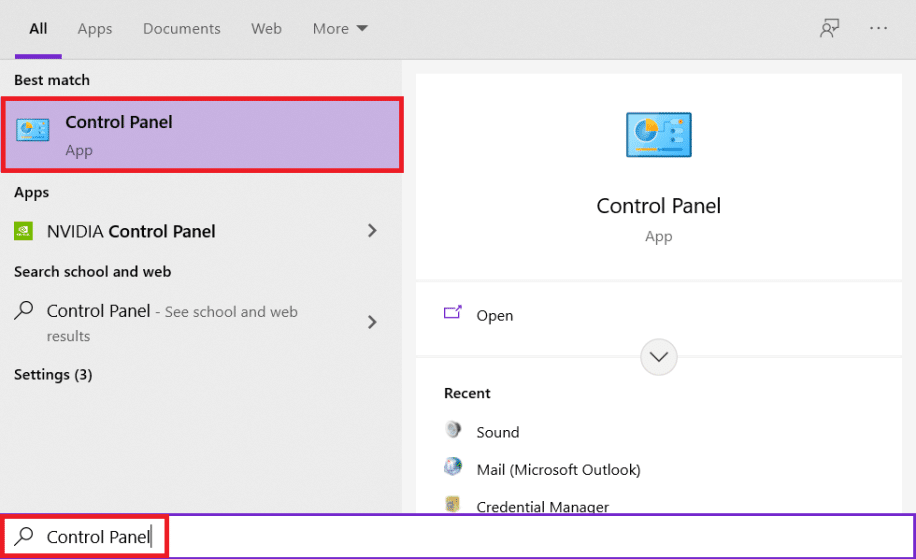
2. Establezca Ver por > Categoría y haga clic en la opción Desinstalar un programa en Programas , como se muestra resaltado.

3. Haga clic derecho en el programa de Microsoft Office y seleccione Cambiar .
Nota: Aquí mostramos Microsoft Office Professional Plus 2016 como ejemplo.
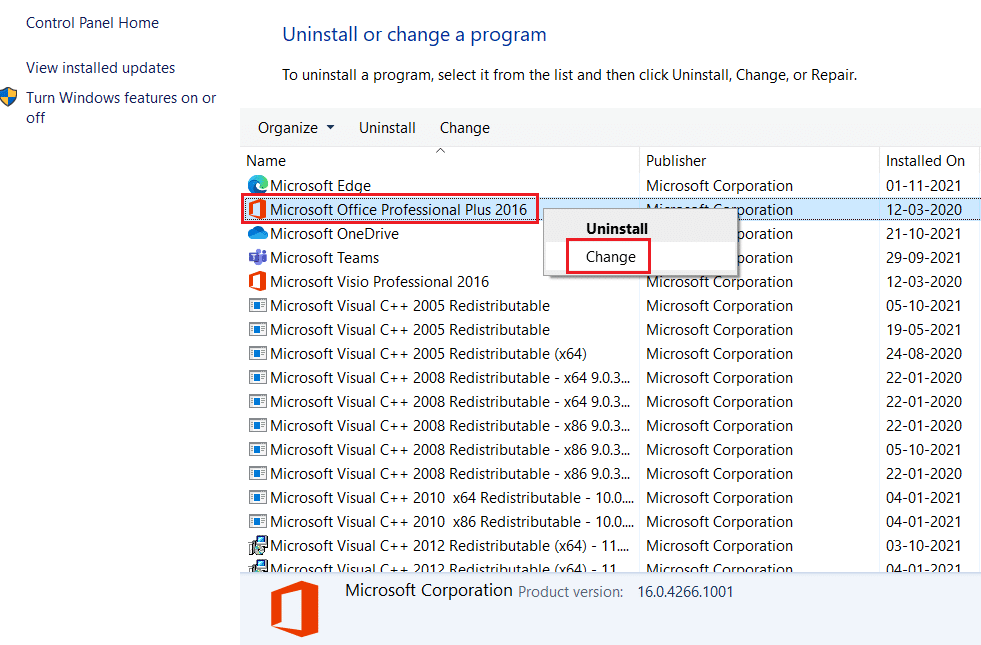
4. Elija la opción Reparar y haga clic en Continuar .

5. Siga el asistente de reparación en pantalla para completar el proceso.
Método 4: reiniciar los procesos de MS Office
A veces, los servicios de Microsoft Office no responden cuando la aplicación particular que desea usar ya se está ejecutando en segundo plano. Esta es una falla común de la que muchas personas se quejan. Sin embargo, verificar y reiniciar tales tareas puede resultar útil.
1. Inicie el Administrador de tareas presionando las teclas Ctrl + Shift + Esc simultáneamente.
2. Ahora, haga clic derecho en el proceso de MS Office y seleccione la opción Ir a detalles , como se muestra.
Nota: Microsoft Word se utiliza como ejemplo.


3. Si ve el proceso WINWORD.EXE ejecutándose, significa que la aplicación ya está abierta en segundo plano. Aquí, haga clic en Finalizar tarea como se muestra.
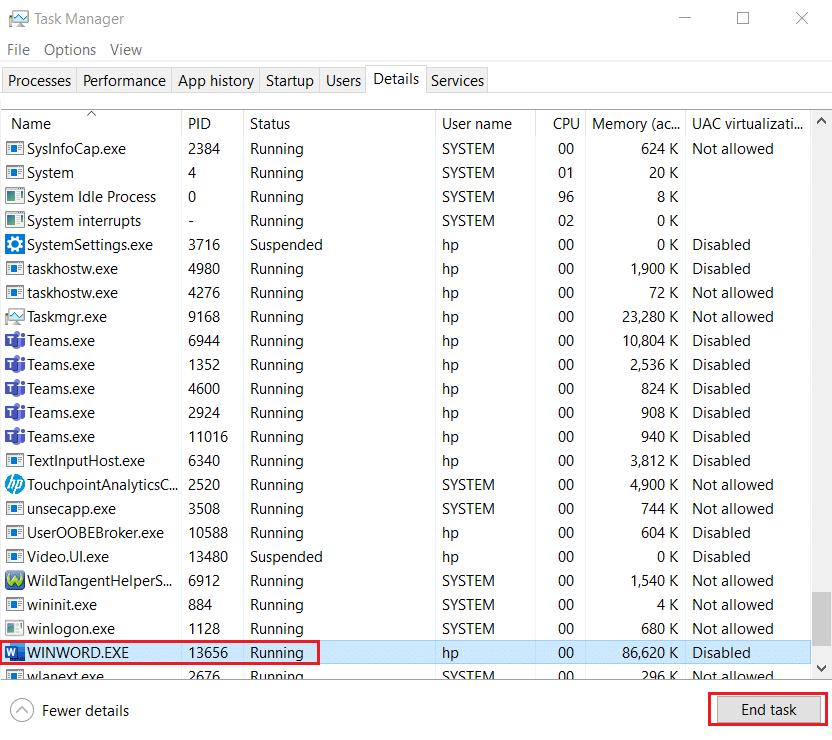
4. Vuelva a ejecutar dicho programa y continúe trabajando.
Lea también: 3 formas de eliminar un proceso en Windows 10
Método 5: Actualizar MS Office
Con las actualizaciones continuas de Windows, las versiones antiguas de MS Office se vuelven incompatibles. Por lo tanto, la renovación de los servicios de MS Office puede ayudar a solucionar el problema de que Microsoft Office no se abre en Windows 10.
1. Abra la aplicación deseada, por ejemplo, MS Word .
2. Haga clic en Archivo en la esquina superior izquierda de la pantalla, como se muestra.

3. En el menú dado, seleccione Cuenta .

4. Aquí, haga clic en Opciones de actualización junto a Actualizaciones de Office .
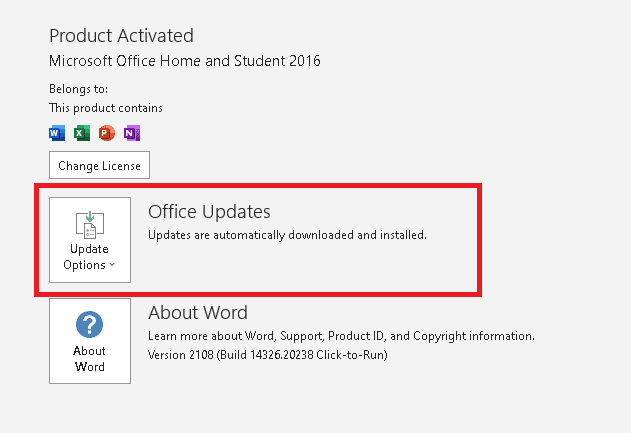
5. Ahora, haga clic en Actualizar ahora , como se muestra.

6. Siga el asistente de actualización .
7. Haga lo mismo con otras aplicaciones de MS Office Suite también.
Método 6: Actualizar Windows
Actualizar su sistema operativo también puede ayudar a solucionar el problema de que Microsoft Office no abre.
1. Busque Buscar actualizaciones en la barra de búsqueda de Windows y haga clic en Abrir .

2. Aquí, haga clic en Buscar actualizaciones en el panel derecho, como se muestra.

3A. Si hay nuevas actualizaciones para su sistema operativo Windows, descárguelas e instálelas .
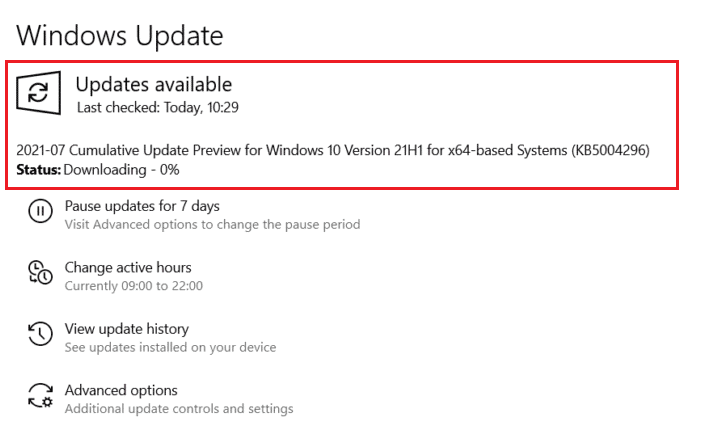
3B. Si no hay ninguna actualización disponible, aparecerá el siguiente mensaje: Estás actualizado
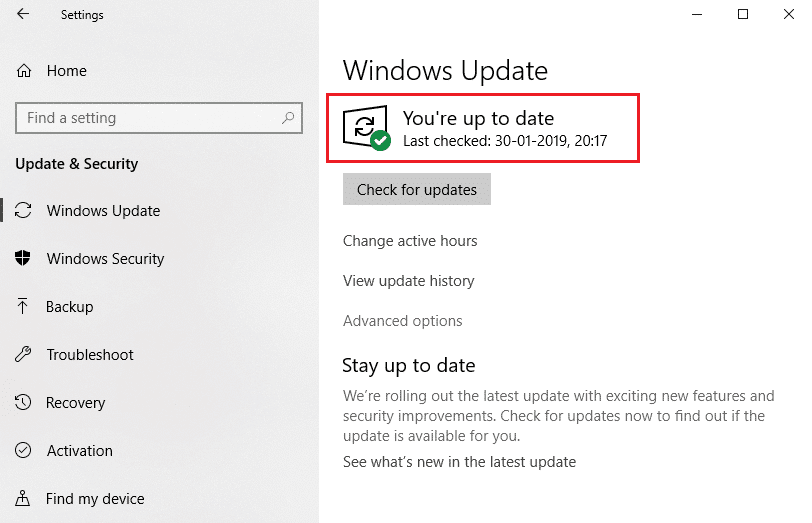
Lea también: ¿Cómo transferir Microsoft Office a una computadora nueva?
Método 7: deshabilitar complementos
Los complementos son esencialmente pequeñas herramientas que podemos agregar a nuestra aplicación de MS Office. Cada aplicación tendrá diferentes complementos. A veces, estos complementos sobrecargan MS Office, lo que hace que Microsoft Office no se abra en el problema de Windows 10. Por lo tanto, eliminarlos o deshabilitarlos temporalmente definitivamente debería ayudar.
1. Abra la aplicación deseada, en este caso, MS Word y haga clic en Archivo .
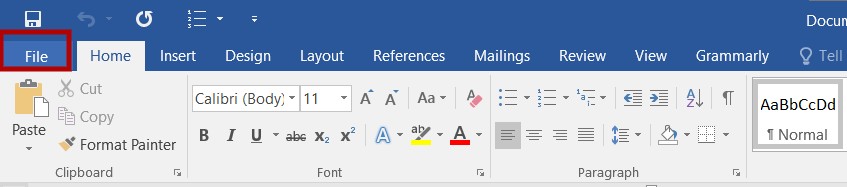
2. Seleccione Opciones , como se muestra.

3. A continuación, haga clic en Complementos . Seleccione Complementos COM en el menú desplegable Administrar . Luego haga clic en Ir...
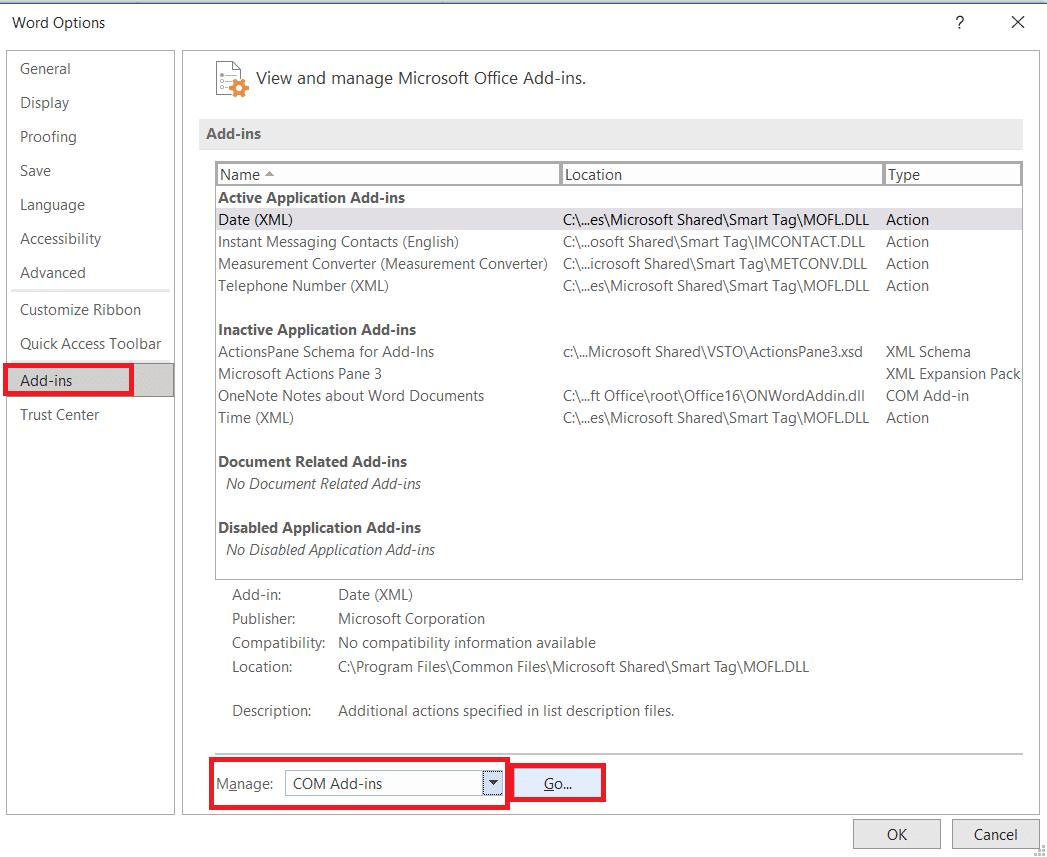
4. Aquí, desmarque todos los complementos que haya instalado y haga clic en Aceptar .
Nota: Si no utiliza dichos complementos, le sugerimos que haga clic en el botón Eliminar para eliminarlo de forma permanente.

5. Reinicie la aplicación y compruebe si se abre y funciona correctamente.
Método 8: reinstalar MS Office
Si ninguno de los métodos mencionados anteriormente funcionó para usted, intente desinstalar MS Office y luego instálelo nuevamente.
Nota: implemente este método solo si tiene el disco de instalación de MS Office o el código de producto necesarios.
1. Navegue hasta Panel de control > Desinstalar un programa , usando los Pasos 1 y 2 del Método 3 .

2. Haga clic derecho en el programa de Microsoft Office y seleccione Desinstalar.
Nota: Aquí, mostramos Microsoft Office Professional Plus 2016 como ejemplo.
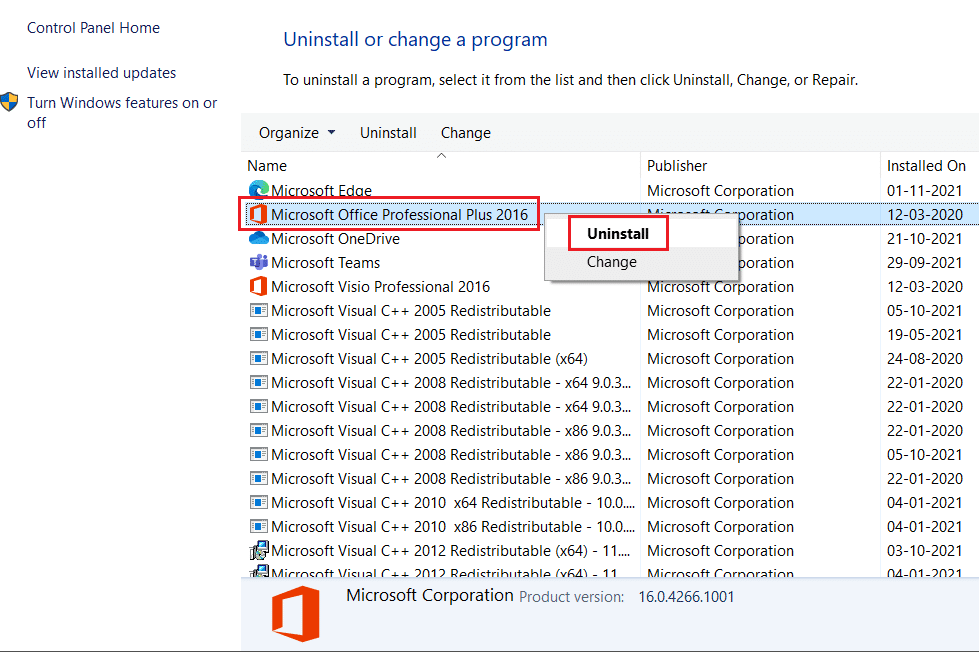
3. Siga las instrucciones proporcionadas por el asistente de desinstalación.
4A. Haga clic aquí para comprar e instalar Microsoft Office 365 a través del sitio web oficial.
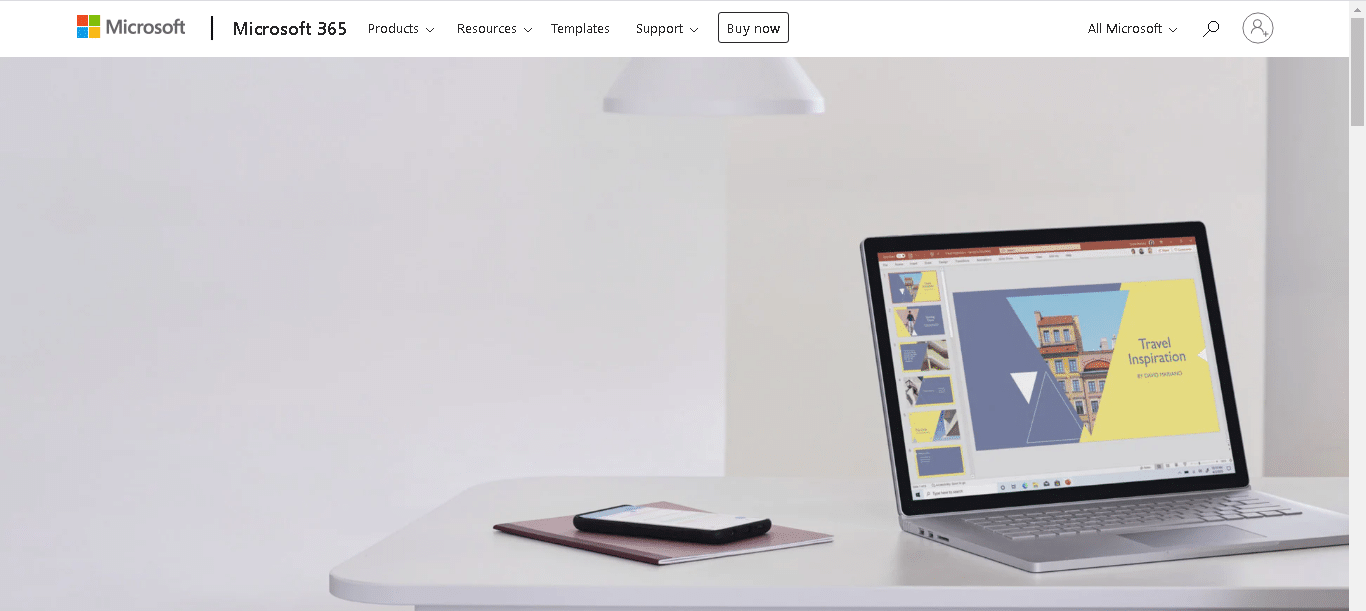
4B. O utilice el CD de instalación de MS Office .
5. Siga el asistente de instalación para completar el proceso.
Recomendado:
- Solucionar error de dispositivo de E/S en Windows 10
- Cómo abrir un archivo de Pages en Windows 10
- Cómo agregar una página en Google Docs
- Cómo agregar una tabla de contenido en Google Docs
Nos hemos acostumbrado tanto a trabajar en MS Office que se ha convertido en una parte integral de nuestra cultura de trabajo. Incluso cuando una de las aplicaciones comienza a funcionar mal, todo nuestro equilibrio laboral se ve perturbado. Por lo tanto, hemos traído las mejores soluciones para ayudarlo a solucionar el problema de Microsoft Office que no se abre en Windows 10 . Si tiene algún comentario o consulta, por favor proporcione lo mismo en la sección de comentarios a continuación.
